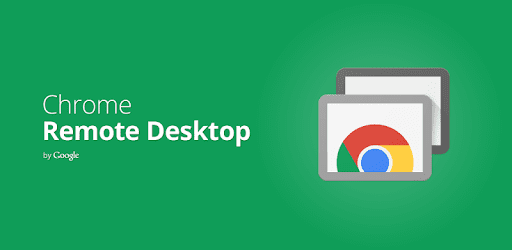Chrome Remote Desktop è uno strumento desktop remoto gratuito e facile da usare, progettato da zero per essere eccezionalmente facile da usare per utenti occasionali e appassionati che desiderano semplicemente accedere al desktop di una macchina remota.
Nonostante la mancanza di alcune delle funzionalità presenti nel software desktop remoto a pagamento, Chrome Remote Desktop ha attirato un vasto pubblico fornendo un modo particolarmente semplice per stabilire e gestire le connessioni tra qualsiasi dispositivo moderno, indipendentemente dal sistema operativo. Tutto ciò che conta è se possono eseguire o meno la versione più recente di Chrome.
Installazione e utilizzo
Chrome Remote Desktop semplifica la condivisione dell'area desktop con chiunque abbia eseguito l'accesso con il proprio account Google su tali macchine. Per iniziare a condividere il desktop di un computer, il sistema host deve prima scaricare e installare l'estensione Remote Desktop per Chrome.
L'utente dovrà collegare il proprio account Google a questo programma, inserire il nome del proprio PC e scegliere un codice PIN univoco che verrà utilizzato come password di accesso remoto dopo aver scaricato questo componente aggiuntivo. La pagina di configurazione dell'estensione offrirà un tag "Online" accanto al nome della tua macchina per garantire che il tuo PC sia pronto per condividere il desktop con un altro dispositivo.
Per connetterti a un PC remoto utilizzando il browser Chrome, sul tuo computer client (ad es. laptop o PC di lavoro) deve essere installato anche il browser Chrome e il tuo account Google deve essere attivo (lo stesso account del computer host). Basta accedere alla sezione Dispositivi remoti del componente aggiuntivo del software Chrome Remote Desktop e visualizzare l'elenco delle connessioni disponibili. La connessione remota verrà avviata immediatamente dopo aver cliccato sulla connessione appropriata e aver inserito il codice PIN precedentemente impostato.
Non si connette alla macchina host in modo discreto. il Navigateur Chrome visualizzerà il popup "Il tuo desktop è attualmente condiviso con" per indicare la presenza dell'utente remoto.
Inoltre, la condivisione del desktop può essere abilitata utilizzando un codice di accesso temporaneo fornito nell'area aggiuntiva "Get on's Support". Questo passcode può essere inviato a un'altra persona (un familiare o un tecnico che non ha bisogno di conoscere le credenziali del tuo account Google) tramite email o chat, consentendo loro di accedere facilmente al tuo desktop.
Punti di forza e caratteristiche
- Configurazione semplice – Con pochi clic, qualsiasi utente di Chromebook può abilitare la funzione Desktop remoto integrata.
- Prestazioni della banda larga – Ottieni il massimo dalla tua connessione Internet. Goditi lo streaming completo sul desktop, inclusi media in tempo reale e trasferimenti di giochi.
- Connessione sicura e affidabile – Una volta configurato, puoi connetterti con sicurezza e sicurezza senza timore di accessi illegali o perdite di dati.
- Collegare a desktop remoti da qualsiasi luogo — Il client per una connessione desktop remoto può essere anche il tuo smartphone, consentendoti di accedere al tuo computer di casa o di lavoro ovunque tu sia.
- Crea codici di supporto – rendere più facile per un familiare, un amico o un tecnico connettersi al PC e risolvere i tuoi problemi.
- Sono supportate tutte le versioni moderne di Windows, Mac e Android.
Nota : Un Chromebook, un account Google e il browser Google Chrome sono richiesti. Per ulteriori informazioni, visitare il site officiel di Chrome Desktop remoto.